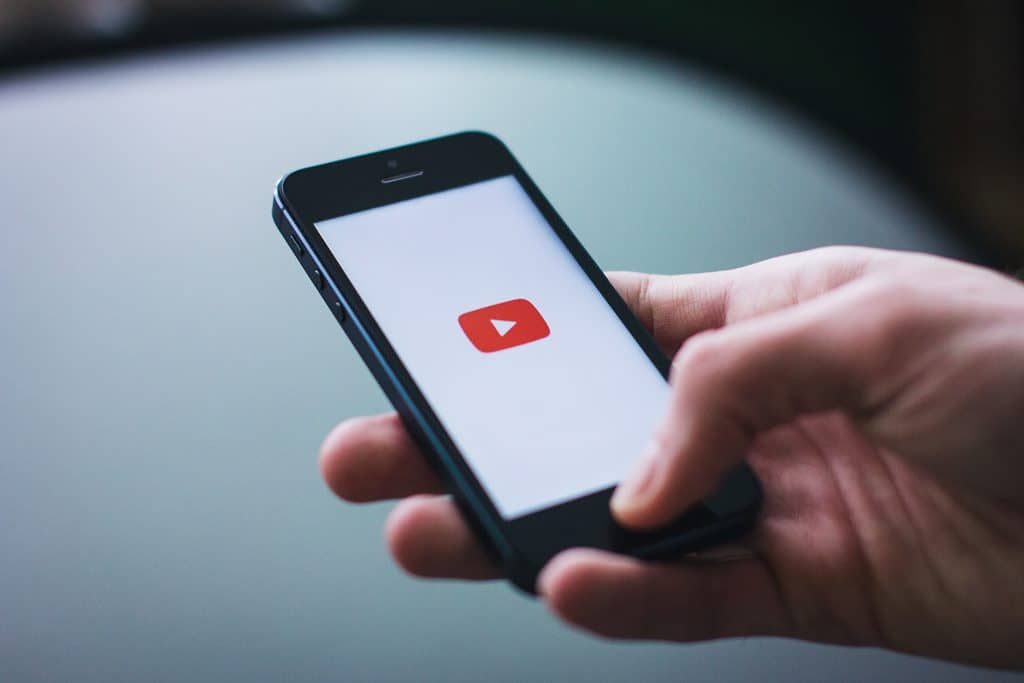
YouTube Video Builderとは?動画広告を作りたい方に最適!
YouTubeなどの動画コンテンツを視聴していると、途中で動画広告が挿入されることがあります。またTwitterやFacebookといったSNSでも動画を使った広告が広く利用されるようになりました。しかし、いざ「動画広告を出したい!」と思っても、動画を編集するスキルや作業環境が整っていなければ実現は難しいでしょう。自身で動画を作るのが難しい場合、制作会社に依頼することも考えられますが、規模の小さい事業だと制作コストが広告効果に対して高くなりすぎてしまう可能性もあります。
「YouTube Video Builder」は、2020年4月14日にYouTubeの公式機能としてベータ版が公開された無料の動画制作ツールです。動画のテンプレートに沿って素材を当てはめていくことで、動画編集の専門的な知識を持っていなくても、自分で簡単にオシャレな動画が作れます。作った動画はYouTube以外で利用することもできるため、うまく活用すればローコストで広告用の動画が制作できるでしょう。
目次
YouTube Video Builderとは

2020年4月14日、YouTubeは公式の動画編集ツール「YouTube Video Builder」のベータ版を公開しました。登録フォームから登録申請をすれば、誰でも無料で使用可能です。動画素材を自分で撮影する必要もなく、表示させるテキストおよび画像の素材さえ揃っていればOK。BGMはYouTubeのフリー素材を使うことができますし、エフェクトやアニメーション、レイアウトはテンプレートが用意されています。YouTube Video Builderを使えば、あらかじめ用意された型に沿って動画をはめ込むだけで、誰でも簡単に見栄えする動画が制作可能なのです。
このツールで作成した動画は、そのまま自身のYouTubeチャンネルにアップロードできます。また動画広告やWebサイトへの埋め込み、SNSでのシェアなど動画単体で利用することも認められています。現在はまだベータ版のため、インターフェースの対応言語は英語のみですが、動画内に日本語を表示させることは問題なくできます。また制作可能な動画は、再生時間が6秒~15秒と短いものに限られます。そのため動画広告や企業のイメージクリップなど、短時間で特定のものについて理解してもらうための動画を作るのに向いているといえるでしょう。
YouTube Video Builderを使った動画の作り方
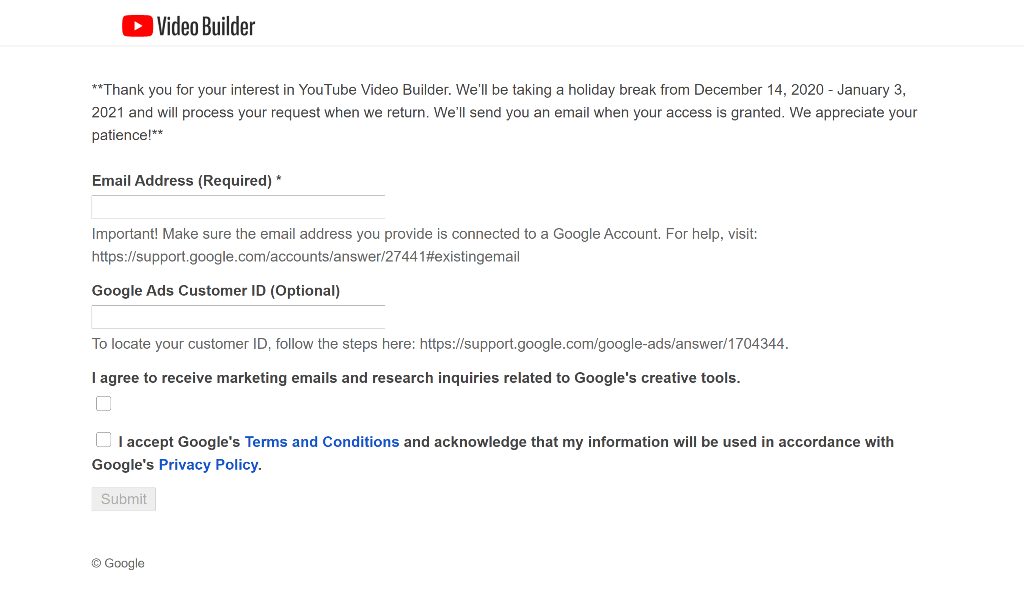
(YouTube Video Builder登録フォーム)
YouTube Video Builderを使うとステップに沿って操作をするだけで、一定のクオリティの動画を作ることができます。表示させるテキストと画像を事前に用意しておくと、よりスムーズに制作ができるでしょう。用意が可能ならすべてオリジナル素材を使うことが望ましいですが、表現したい内容やイメージに合うものがなければフリー素材サイトで探すのも手段の一つです。
>関連記事:「商用利用可能のおすすめフリー素材サイト11選」
YouTube Video Builderを使った動画制作の手順を簡単に説明します。
1.登録完了メールからツールにジャンプ
YouTube Video Builderの利用登録が完了したら、登録時に入力したメールアドレス宛に登録完了メールが届きます。そのメール内に記載されている「Go to Video Builder」というボタンから、ツールへ移動します。
2.視聴媒体にあわせてレイアウトを選ぶ
ツールへ移動すると、「Choose a layout(レイアウトを選ぶ)」画面が表示されます。YouTubeが用意している動画のテンプレートは、スマホ視聴に適した縦型と、PCやタブレットでの視聴に適した横型の2種類が用意されています。これから作る動画のターゲットや想定デバイスに合わせて選びましょう。レイアウトによって使用可能なテキスト量や画像枚数が決まっているため、用意した素材に過不足がないよう確認します。レイアウトを選択したら、「Use layout」をクリックして制作を開始します。
3.ストーリーボードを見ながら、あらかじめ用意したテキストや画像を入れ込む
動画制作画面は、素材入力画面と「ストーリーボード」に分かれています。事前に用意した素材は素材入力画面から動画内に挿入可能です。素材を入力することで、ストーリーボードには各シーンのプレビューが表示されるようになります。各シーンが概ねどのような見た目になるか確認しながら動画を仕上げていきましょう。入力する必要がある素材は次のとおりです。
・Brand colors(ブランドカラー):Primary(キーカラー)とText(文字色)の2種類。
・Logos(ロゴ):企業や紹介するサービスのロゴ画像。
・Text(文章):動画に表示させる文章。main message(主なメッセージ)、app name(サービス名)、message for image(画像が示すメッセージ)、Call to action(行動の呼びかけ)など、どの文章をどんな役割に使うかも選べます。
・Font(フォント、字体):文章の字体。
・Music(動画のBGM):YouTubeの無料オーディオライブラリからBGMを選択する。
4.項目をすべて埋めたら、「Create video」をクリックして完成
必要な項目をすべて入力したら、「Create video」をクリックしましょう。入力した情報をもとにできあがった動画のプレビューが再生されます。内容を確認し、修正したい箇所があれば「Edit video」をクリックすると編集画面に戻れます。動画に問題がなければ「Save video」をクリックし、データを保存しましょう。これでYouTube Video Builderを使った動画制作は完了です。
動画広告市場の現在の状況
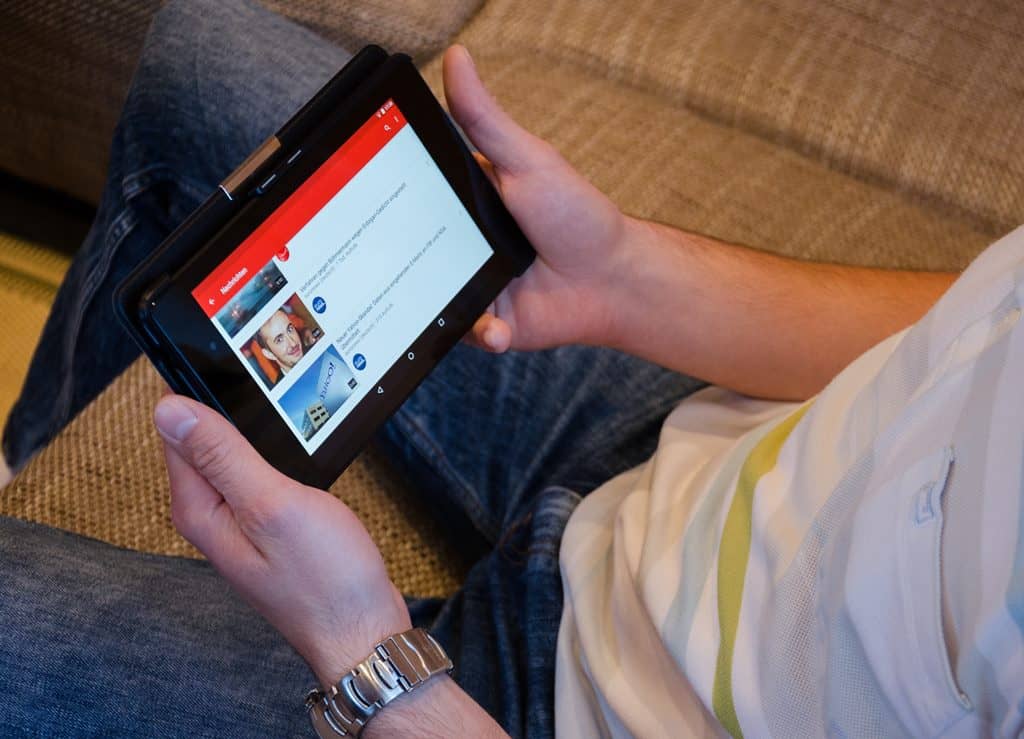
IT技術が発達するにつれ、個人が利用できる通信も高速化・大容量化の道をたどってきました。それにより携帯デバイスでも動画コンテンツが視聴できるようになり、YouTubeに代表される動画配信サービスが数多く生まれ、動画は私達にとって身近で多彩なものになりました。
YouTubeプレスルームの発表によれば、全世界のYouTube月間ユーザー数は20億人を突破。1日あたりの動画視聴時間は10億時間を超え、視聴回数は数十億回にも達しています。また、そのうち約7割はモバイル端末から視聴されていることがわかっています。すでに動画コンテンツはPCを使って自宅でゆっくり腰を据えて見るものではなく、スマートフォンなどのモバイル端末でちょっとした空き時間に楽しむものになったといえるでしょう。
NTTドコモのモバイル社会研究所の調査によれば、日本のYouTube利用率は62.3%にのぼります。動画広告の出稿費で見る市場規模は年々拡大しており、2019年には3,184億円、2020年には3,597億円になる見込みです(電通調べ)。従来の広告手法に加えて動画広告をチャネルの一つとして採用することは、多くの事業にとって「常識」になりつつあるのかもしれません。
コンテンツの特性を活かして効率の良いPRを行う

ユーザーが自分で読み進めることが求められるテキストや画像コンテンツに比べ、動画は受動的なコンテンツになる場合が多いと考えられます。たとえば、なにか別の作業をしながらBGM代わりに再生したり、通勤・通学などの移動時間の暇つぶしに眺めたりといった使われ方も珍しくないでしょう。
短い広告を何度も繰り返して眺めているうちに、ユーザーにその気がなくてもその内容は無意識に記憶されます。その場ですぐ購買欲が刺激されるわけではなくても、関連商品を購入する際に広告で見た商品を「なんとなく」手にとってしまうようになる、というのが広告の効果です。インターネットの動画広告に限らず、ほとんどすべての広告はこの原理にもとづいて運用されています。
しかし良いイメージだけでなく、悪いイメージが定着してしまうこともあります。そのため人に不快感を与えない内容にすることはもちろん、その広告を「作品」として見たときのクオリティもできる限り高める必要があります。TVCMのような動画を制作するには大きなコストがかかる場合がほとんどですが、YouTube Video Builderなどの動画制作サポートツールを活用することで、低コストでも見栄えのする動画コンテンツを作ることができるでしょう。
RANKING ランキング
- WEEKLY
- MONTHLY
UPDATE 更新情報
- ALL
- ARTICLE
- MOVIE
- FEATURE
- DOCUMENT
-
NEW ARTICLE
2024/04/16( 更新)
【OpenAI社発表】動画生成AI Soraとは?いつから使用できる?
動画コンテンツ
- トレンド
- AI
-
ARTICLE
2020/06/26( 更新)
コンテンツとは?意味やビジネスで使用するメリットをわかりやすく解説!
企業経営事業戦略
- 用語
-
ARTICLE
2023/04/06( 更新)
GPT-4とは?GPT-3.5(無料版)との違いや使い方・料金体系・APIについて解説
ライティング
- トレンド
- ライター
- AI
-
NEW ARTICLE
2024/04/15
イノベーター理論とは?消費者を5つのタイプに分類してマーケティングに役立てよう
企業経営事業戦略
- 用語
